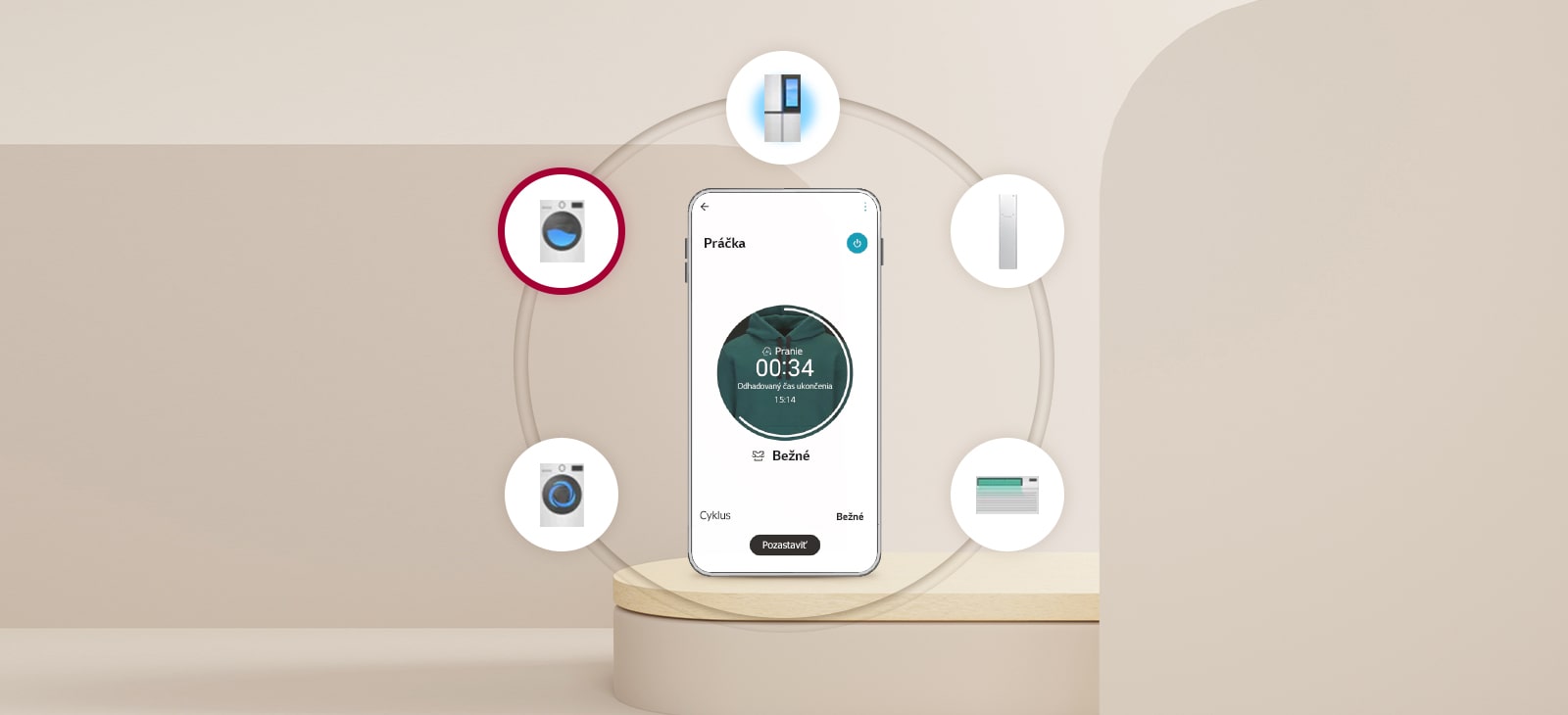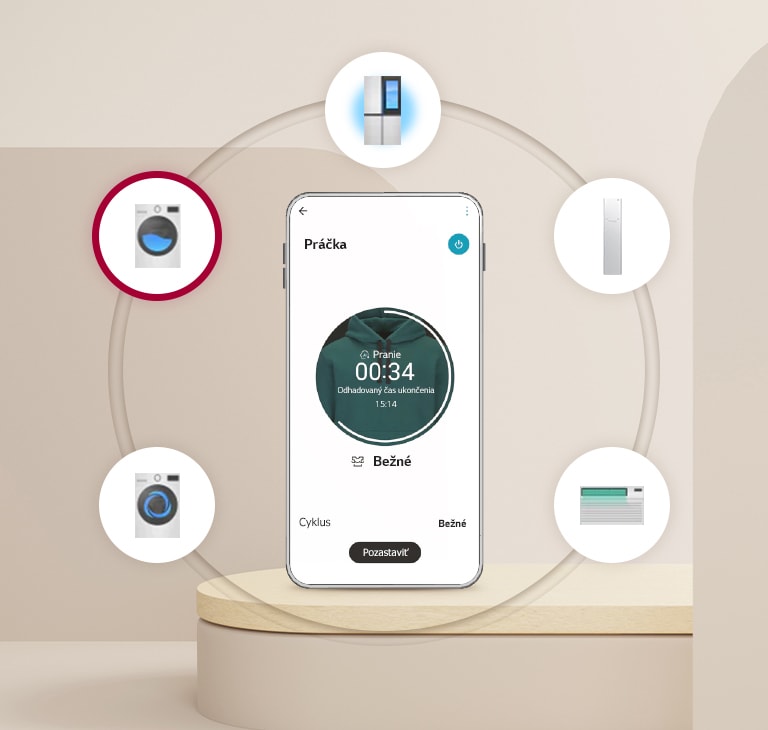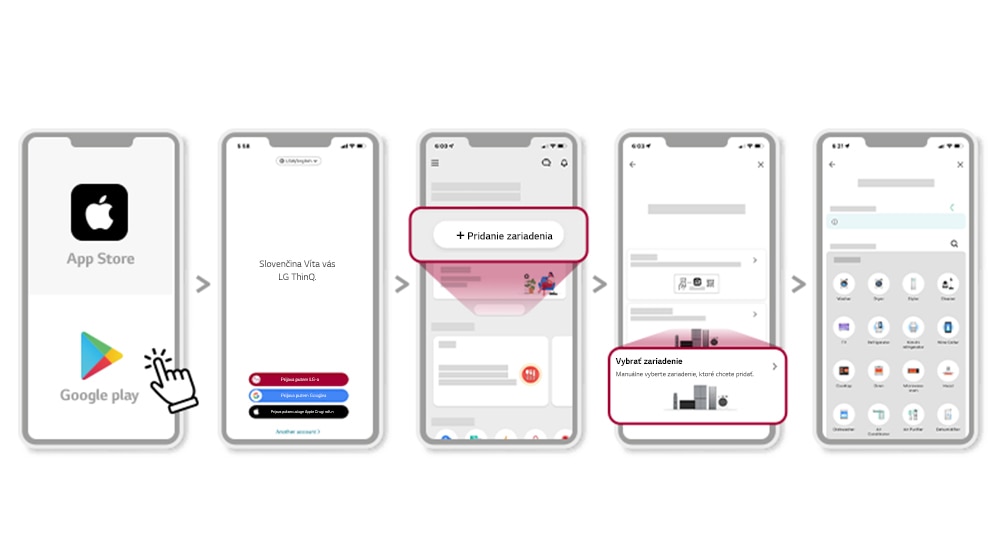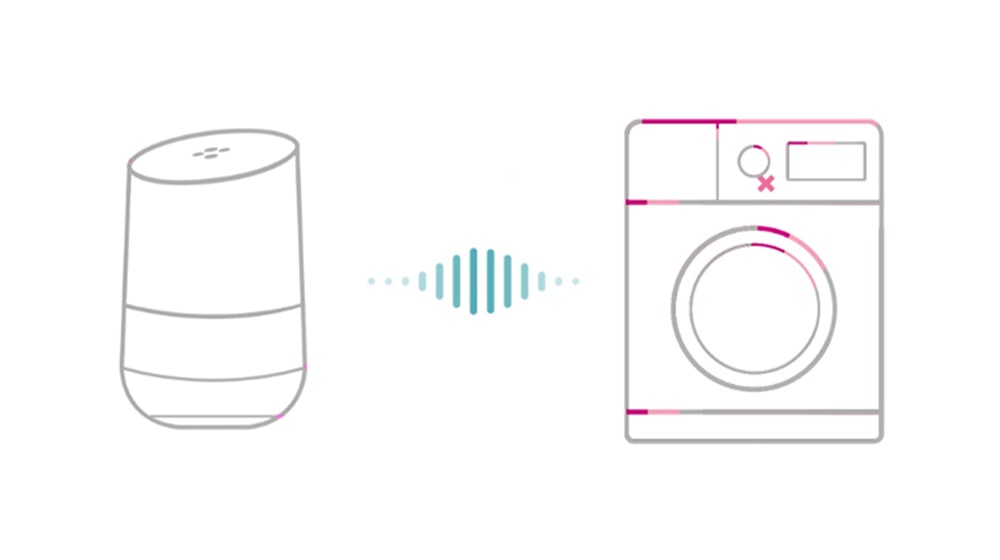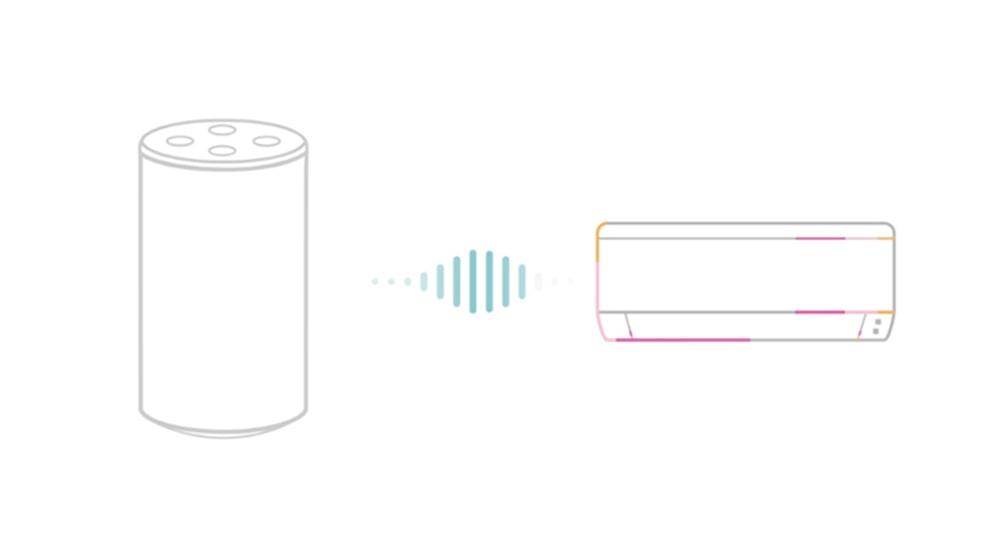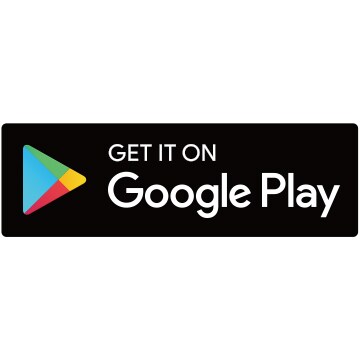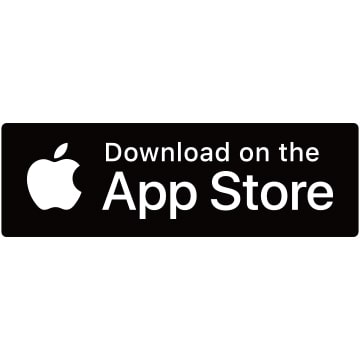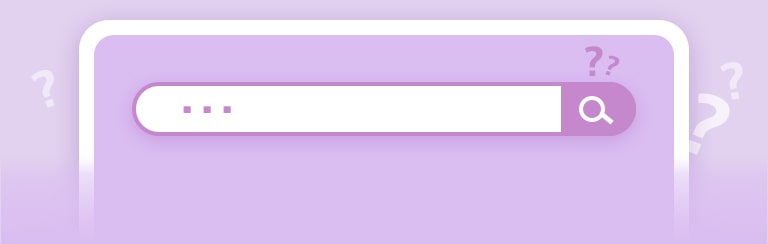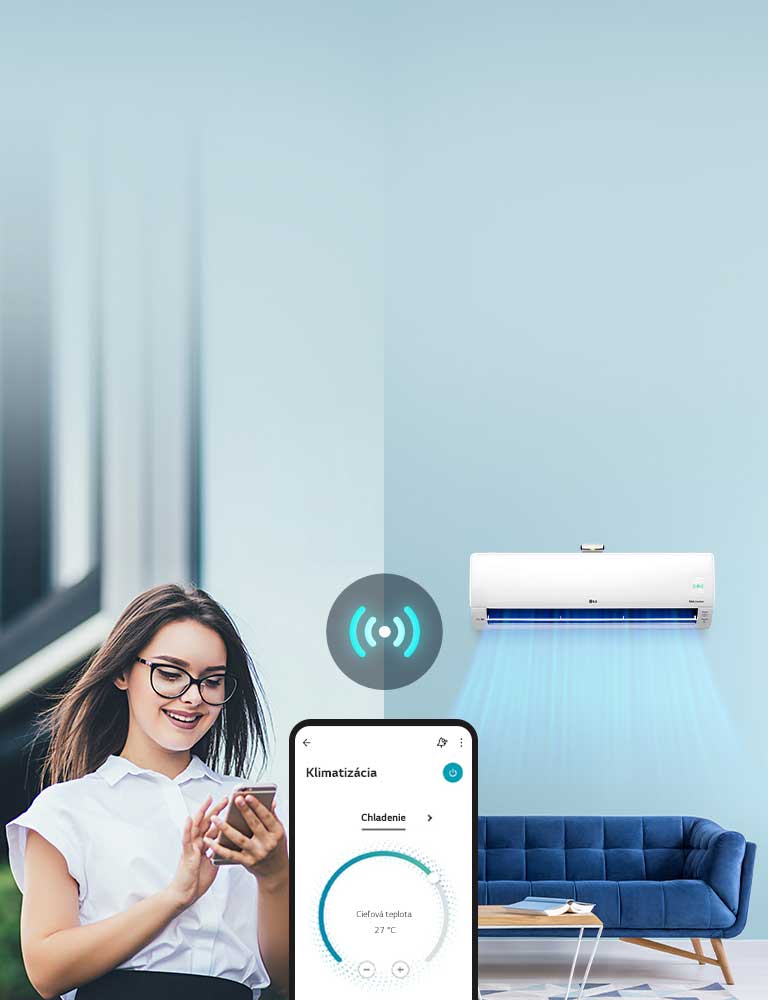
Objavte inteligentné spotrebiče s technológiou LG ThinQ
Technológia ThinQ umožňuje inteligentné pripojenie v domácnosti cez Wi-Fi
Odporúčané funkcie od domáceho asistenta
-
Pripojenie a ovládanie odkiaľkoľvek
Aplikácia LG ThinQ umožňuje jednoduché pripojenie k spotrebiču doposiaľ nevídaným spôsobom. Aj keď ste vonku, spotrebič môžete ovládať na diaľku
.jpg)
.jpg)
-
Jednoduché ovládanie prostredníctvom hlasového asistenta
Povedzte spotrebiču, čo od neho potrebujete – stačí to vysloviť. Reproduktor s podporou AI si vás vypočuje, skontroluje cyklus a bude vás informovať
.jpg)
.jpg)
-
Efektívna údržba produktu
Prostredníctvom aplikácie LG ThinQ môžete skontrolovať spotrebič, sťahovať nové cykly, monitorovať spotrebu energie a ešte oveľa viac.
.jpg)
.jpg)
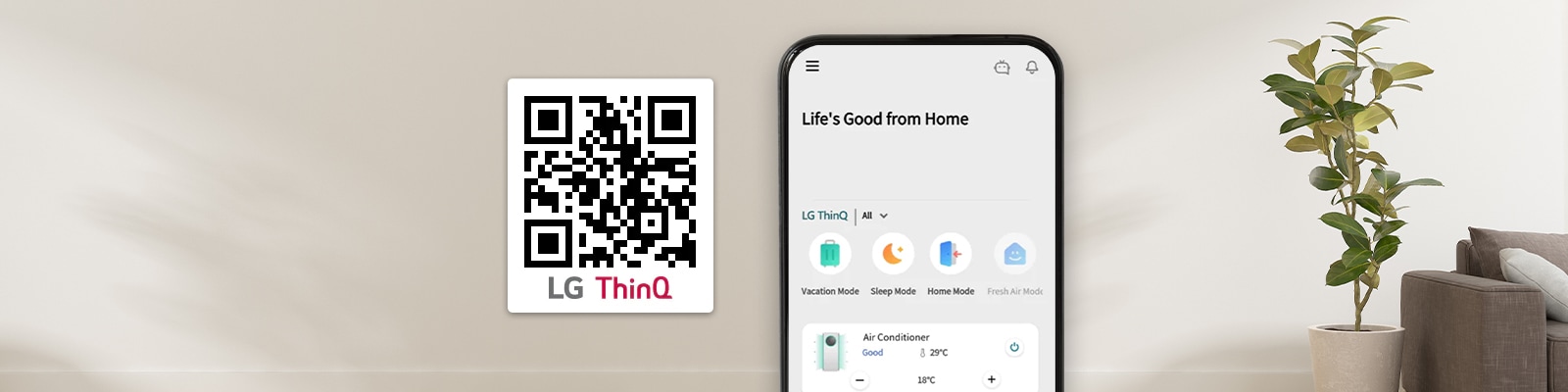

Dajte veci do pohybu s technológiou ThinQ
Spravujte všetky zariadenia na jednom mieste bez ohľadu na to, či ste doma, na cestách alebo relaxujete na pláži. Ak chcete zistiť, ako môžete aplikáciu nainštalovať, stlačte tlačidlo plus.
-
Návod na inštaláciu aplikácie LG ThinQ
1. krok Stiahnutie aplikácie ThinQ
V obchode Google Play alebo Apple App Store na smartfóne vyhľadajte aplikáciu LG ThinQ.
2. krok Prihlásenie
Prihláste sa do svojho konta LG, ak ho máte vytvorené.
3. krok Pridanie zariadenia
Dostali ste sa na hlavnú stránku aplikácie LG ThinQ. Teraz je čas pripojiť zariadenia LG.
4. krok Výber zariadenia
Vyberte zariadenie, ku ktorému sa chcete pripojiť.
5. krok Hotovo!
K zariadeniam môžete získať prístup pomocou aplikácie ThinQ.![Na šiestich obrazovkách mobilného telefónu je vysvetlený postup inštalácie aplikácie LG ThinQ]()
-
Pripojenie voliteľného reproduktora s podporou AI – pripojenie prostredníctvom aplikácie Google Home
1. Spustite aplikáciu Google Home a stlačte tlačidlo „Add“ (Pridať).
2. Spotrebiče pridáte stlačením tlačidla +.
3. Vyhľadajte v zozname LG ThinQ a prihláste sa do svojho konta ThinQ.![Pripojenie prostredníctvom aplikácie Google Home]()
-
Pripojenie voliteľného reproduktora s podporou AI – pripojenie prostredníctvom aplikácie Amazon Alexa
1. Spustite aplikáciu Amazon Alexa a prejdite do ponuky.
2. Vyberte možnosť „Zručnosti a hry“.
3. Vyhľadajte v zozname LG ThinQ a prihláste sa do svojho konta ThinQ.![Pripojenie prostredníctvom aplikácie Amazon Alexa]()
*Určené pre zaradenia s Android OS 7.0 alebo vyšším a iOS 11.0 alebo vyšším.
Rýchla a jednoduchá registrácia
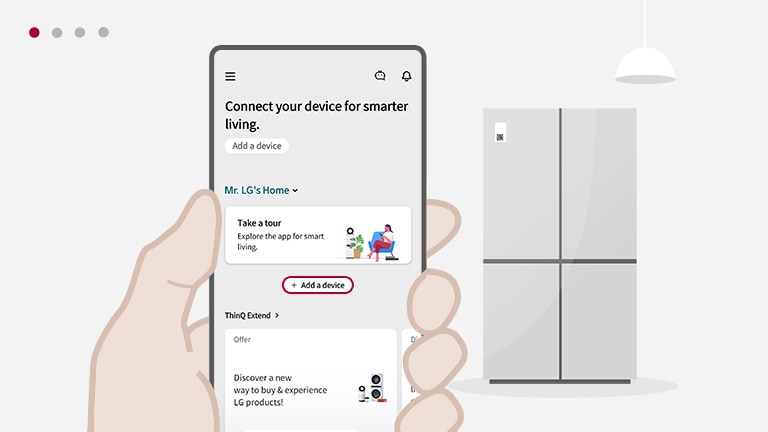
Návod na registráciu zariadenia pomocou QR kódu
1. krok Kliknite alebo ťuknite na tlačidlo + Pridať zariadenie
2. krok Vyberte možnosť Skenovať QR kód
3. krok Naskenujte QR kód na zariadení
4. krok Zariadenie je zaregistrované
* Modely bez QR kódu možno zaregistrovať manuálne zadaním sériového čísla
2. krok Vyberte možnosť Skenovať QR kód
3. krok Naskenujte QR kód na zariadení
4. krok Zariadenie je zaregistrované
* Modely bez QR kódu možno zaregistrovať manuálne zadaním sériového čísla
*Rýchle naskenovanie QR kódu možno použiť pri produktoch s podporou Wi-Fi vyrobených v januári 2022 alebo neskôr.
Umiestnenie QR kódu LG ThinQ
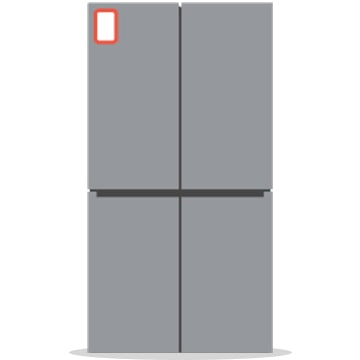
Chladnička
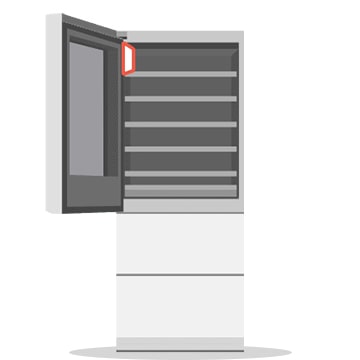
Vínotéka

WashTower™

Práčka/sušička
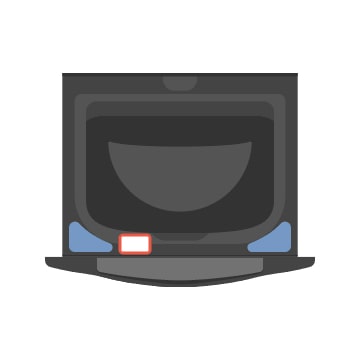
Minipráčka1
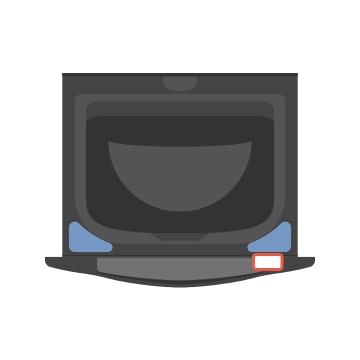
Minipráčka2

Práčka plnená zhora
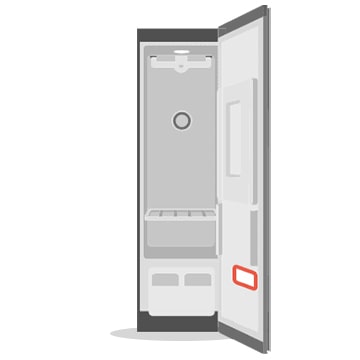
Styler
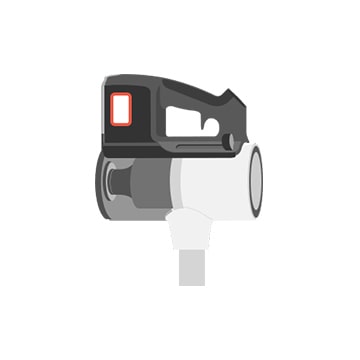
Vysávač

Robotický vysávač

Klimatizácia1

Klimatizácia2

Prenosná klimatizácia

Čistič vzduchu1
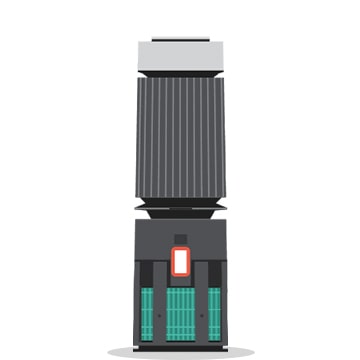
Čistič vzduchu2
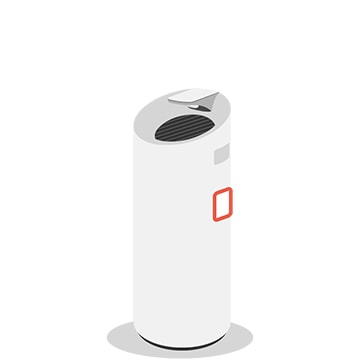
Čistič vzduchu3
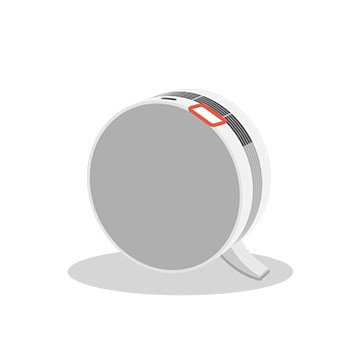
Čistič vzduchu4
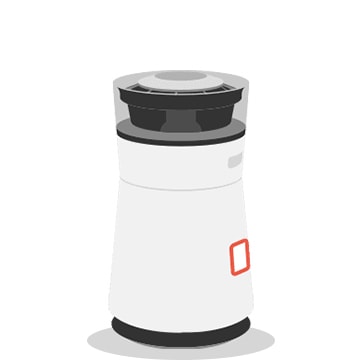
Čistič vzduchu5
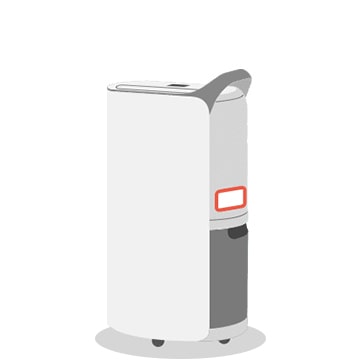
Odvlhčovač
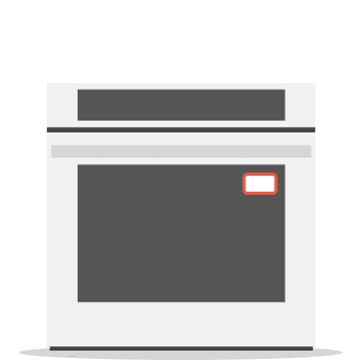
Varná platňa / rúra
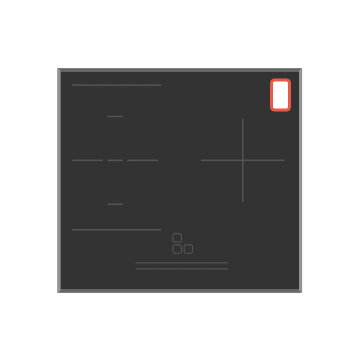
Varná doska

Mikrovlnná rúra

Umývačka riadu
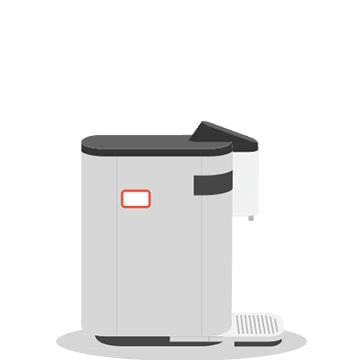
Čistič vody
Najčastejšie otázky
Stlačením tlačidla plus zobrazíte odpovede na obľúbené otázky.
-
Ot. Ako pridám určitý produkt v aplikácii LG ThinQ?
Produkty sa do aplikácie ThinQ pridávajú pomocou funkcie pridania.
1. Na domovskej obrazovke ťuknite na položky + Pridať zariadenie > Vybrať zariadenie
Na domovskej obrazovke stlačte tlačidlo Pridať zariadenie a ťuknite na položku Vybrať zariadenie.
2. Vyberte produkt v zozname produktov.
Potom postupujte podľa pokynov. Vyberte ikonu produktu.![Ot. Ako pridám určitý produkt v aplikácii LG ThinQ?1]()
-
*Obrazovka znázornená v pokynoch sa môže líšiť od obrazovky zobrazenej v samotnej aplikácii. Dostupnosť produktov a služieb sa môže líšiť v závislosti od zakúpených modelov, oblasti alebo krajiny, prípadne verzie aplikácie a produktu.
![ThinQ-MicroPage-2020-09-8-1-Google]()
-
Ot. Pri pokuse o pridanie klimatizácie sa zobrazí hlásenie, že heslo siete LG_AC_~~~ je nesprávne
Pri názve siete LG_AC_XXXX zadajte do poľa hesla dvakrát bez medzery posledné štyri znaky XXXX názvu siete.
V heslách sa rozlišujú malé a veľké písmená. Preto to skúste znova, pričom presne zadajte veľké a malé písmená.
Obrazovka, na ktorej sa zadáva heslo Wi-Fi.![Ot. Pri pokuse o pridanie klimatizácie sa zobrazí hlásenie, že heslo siete LG_AC_~~~ je nesprávne3]()
-
*Na zariadeniach iPhone môže byť zapnutá funkcia, ktorá automaticky zmení na veľké prvé písmeno zadávaného textu alebo prvého slova po bodke.
*Obrazovka znázornená v pokynoch sa môže líšiť od obrazovky zobrazenej v samotnej aplikácii. Dostupnosť produktov a služieb sa môže líšiť v závislosti od zakúpených modelov, oblasti alebo krajiny, prípadne verzie aplikácie a produktu.![ThinQ-MicroPage-2020-09-8-1-Google]()
-
Ot. Pri pokuse o pridanie produktu sa zobrazuje obrázok smerovača s hlásením Žiadne sieťové pripojenie
- Pred pridaním produktu do aplikácie ThinQ sa uistite, že smartfón je správne pripojený na internet.
Ak problémy s pripojením na internet pretrvávajú, skontrolujte pripojenie smerovača.
- Toto hlásenie sa môže zobraziť, ak sa smerovač nachádza príliš ďaleko. Ak sa nemôžete premiestniť bližšie k smerovaču, nainštalujte zosilňovač Wi-Fi a skúste to znova.
- Odpojte alebo resetujte smerovač a skúste to znova.![Ot. Pri pokuse o pridanie produktu sa zobrazuje obrázok smerovača s hlásením Žiadne sieťové pripojenie5]()
-
*Ak nemôžete prejsť na ďalší krok pridania produktu, zatvorte aplikáciu a znova ju spustite.
*Obrazovka znázornená v pokynoch sa môže líšiť od obrazovky zobrazenej v samotnej aplikácii. Dostupnosť produktov a služieb sa môže líšiť v závislosti od zakúpených modelov, oblasti alebo krajiny, prípadne verzie aplikácie a produktu.![ThinQ-MicroPage-2020-09-8-1-Google]()
-
Ot. Je možné pri používaní spotrebičov s aplikáciou ThinQ používať 5 GHz frekvenčné pásmo Wi-Fi?
Spotrebiče LG Electronics a aplikácia ThinQ podporujú len 2,4 GHz frekvenčné pásmo Wi-Fi.![Ot. Je možné pri používaní spotrebičov s aplikáciou ThinQ používať 5 GHz frekvenčné pásmo Wi-Fi?7]()
-
*Obrazovka znázornená v pokynoch sa môže líšiť od obrazovky zobrazenej v samotnej aplikácii. Dostupnosť produktov a služieb sa môže líšiť v závislosti od zakúpených modelov, oblasti alebo krajiny, prípadne verzie aplikácie a produktu.
![ThinQ-MicroPage-2020-09-8-1-Google]()
-
Ot. Aké sú odporúčané parametre smartfónu na používanie aplikácie ThinQ?
Požiadavky OS Android
Aplikácia ThinQ podporuje OS Android 7.0 a novšie verzie. Ak smartfóny používajú verziu OS Android 6.0.1 alebo nižšiu, OS sa musí aktualizovať, aby bolo možné používať najnovšiu verziu aplikácie.
Požiadavky systému iOS
Aplikácia ThinQ podporuje systém iOS 12.0 a novšie verzie. Ak smartfóny používajú systém iOS 10.3 alebo nižšiu verziu, OS sa musí aktualizovať, aby bolo možné používať najnovšiu verziu aplikácie.
* Ak chcete získať presné a aktuálne informácie, použite prepojenia na Obchod Play a obchod App Store.
Obchod Play: https://play.google.com/store/apps/details?id=com.lgeha.nuts
App Store: https://apps.apple.com/app/lg-thinq/id993504342![Ot. Aké sú odporúčané parametre smartfónu na používanie aplikácie ThinQ?9]()
-
* Používanie aplikácie môže byť určitým spôsobom obmedzené v dôsledku iných parametrov smartfónu ako verzie OS.
• RAM: 2 GB
• Rozlíšenie: 1280 x 800 (WXGA)
• Dostupné úložisko: 377,2 MB
* Obrazovka znázornená v pokynoch sa môže líšiť od obrazovky zobrazenej v samotnej aplikácii. Dostupnosť produktov a služieb sa môže líšiť v závislosti od zakúpených modelov, oblasti alebo krajiny, prípadne verzie aplikácie a produktu.![ThinQ-MicroPage-2020-09-8-1-Google]()
-
Ot. Ako sa používa funkcia Inteligentná diagnostika?
Inteligentná diagnostika je funkcia, ktorá slúži na diagnostiku možných príčin zlyhania produktu. Ak ste si zakúpili produkty s logom Inteligentná diagnostika, použite postup nižšie.
1. Na domovskej obrazovke prejdite do ponuky vľavo hore > Inteligentná diagnostika
Na domovskej obrazovke stlačte ikonu ponuky vľavo hore a vyberte položku Inteligentná diagnostika.
2. Po výbere produktu pokračujte v používaní funkcie Inteligentná diagnostika podľa sprievodcu.
Obrazovka funkcie Inteligentná diagnostika zobrazená po výbere produktu.![Ot. Ako sa používa funkcia Inteligentná diagnostika?11]()
-
*Ak nie je podporovaná funkcia Inteligentná diagnostika Wi-Fi, skúste spustiť funkciu Audible Smart Diagnosis podľa pokynov zobrazených na obrazovke aplikácie. Keď funkcia Audible Smart Diagnosis pracuje, znie tón diagnostiky.
*Obrazovka znázornená v pokynoch sa môže líšiť od obrazovky zobrazenej v samotnej aplikácii. Dostupnosť produktov a služieb sa môže líšiť v závislosti od zakúpených modelov, oblasti alebo krajiny, prípadne verzie aplikácie a produktu.![ThinQ-MicroPage-2020-09-8-1-Google]()
-
Ot. Čo mám robiť po výmene smerovača?
Ak ste na mieste, kde sa nachádzajú produkty, vymenili smerovač, je nutné zmeniť aj
sieť produktov zaregistrovanú v aplikácii. V opačnom prípade pravdepodobne nebude možné produkty používať.
1. V ponuke vľavo hore na domovskej obrazovke aplikácie vyberte položku Nastavenia zariadenia.
Na domovskej obrazovke ťuknite na ikonu ponuky vľavo hore a vyberte položku Nastavenia zariadenia.
2. V zozname vyberte produkt, ktorého sieť chcete zmeniť.
V zozname vyberte kartu produktu a ťuknite na položku Zmeniť sieť.
3. Podľa pokynov na obrazovke resetujte sieť Wi-Fi.![Ot. Čo mám robiť po výmene smerovača?13]()
-
*Obrazovka znázornená v pokynoch sa môže líšiť od obrazovky zobrazenej v samotnej aplikácii. Dostupnosť produktov a služieb sa môže líšiť v závislosti od zakúpených modelov, oblasti alebo krajiny, prípadne verzie aplikácie a produktu.
![ThinQ-MicroPage-2020-09-8-1-Google]()
-
Ot. Čo ak majú používatelia zariadenia iPhone problém s pridaním produktov v aplikácii ThinQ?
Ak nemôžete pridať produkty na zariadení iPhone so systémom iOS 14, aplikácia ThinQ pravdepodobne nemá potrebné povolenia na prístup. Aplikácia ThinQ vyžaduje prístup k týmto nastaveniam:
1. Zapnite prepínač Lokálna sieť
Ak chcete pridať produkty do aplikácie ThinQ, telefón musí byť pripojený k lokálnej sieti. Uistite sa, že je k dispozícii sieť Wi-Fi a aplikácia ThinQ má povolenie na prístup.
Priblíženie ponuky Lokálna sieť v nastaveniach zariadenia iPhone
2. Povoľte prístup k polohe
Priblíženie ponuky Poloha v nastaveniach zariadenia iPhone
1) Ťuknite na položku Poloha
2) Vyberte možnosť Pri používaní aplikácie alebo Vždy
3) Zapnite položku Presná poloha
Možnosť Presná poloha pomáha aplikácii presnejšie vyhľadávať produkty.
Vďaka službe určenia polohy môžete produkty ovládať na diaľku a používať funkcie automatizácie, ako aj vyhľadať centrá služieb zákazníkom na základe informácií o aktuálnej polohe.
Po nakonfigurovaní všetkých týchto nastavení skúste produkt pridať znova.![Ot. Čo ak majú používatelia zariadenia iPhone problém s pridaním produktov v aplikácii ThinQ?15]()
-
*Obrazovka znázornená v pokynoch sa môže líšiť od obrazovky zobrazenej v samotnej aplikácii. Dostupnosť produktov a služieb sa môže líšiť v závislosti od zakúpených modelov, oblasti alebo krajiny, prípadne verzie aplikácie a produktu.
*Najnovšie informácie nájdete v zásadách spoločnosti Apple. https://support.apple.com/en-mk/HT211870![ThinQ-MicroPage-2020-09-8-1-Google]()
-
Ot. Ako zmením predvolený jazyk aplikácie v tej istej oblasti?
Zmena predvoleného jazyka aplikácie ThinQ pri rovnakom miestnom nastavení je možná len vo vybratých oblastiach (krajinách). Nastavenie jazyka môžete zmeniť pomocou postupu nižšie.
1. Na domovskej obrazovke prejdite do ponuky vľavo hore a ťuknite na ikonu Nastavenia vpravo hore
Na domovskej obrazovke stlačte ikonu ponuky vľavo hore a vyberte položku Nastavenia aplikácie vpravo hore.
2. Ťuknutím na položku Jazyk skontrolujte a zmeňte jazyk Vyberte jazyk.![Ot. Ako zmením predvolený jazyk aplikácie v tej istej oblasti?17]()
-
*Obrazovka znázornená v pokynoch sa môže líšiť od obrazovky zobrazenej v samotnej aplikácii. Dostupnosť produktov a služieb sa môže líšiť v závislosti od zakúpených modelov, oblasti alebo krajiny, prípadne verzie aplikácie a produktu.
![ThinQ-MicroPage-2020-09-8-1-Google]()
Produkty LG ThinQ pre vás
Spotrebiče kompatibilné s technológiou LG ThinQ sú navrhnuté tak, aby dokonale vyhovovali vašim potrebám a každý deň vám uľahčovali život.
Nižšie nájdete produkty LG ThinQ, s ktorými bude váš život jednoduchší.
Nižšie nájdete produkty LG ThinQ, s ktorými bude váš život jednoduchší.